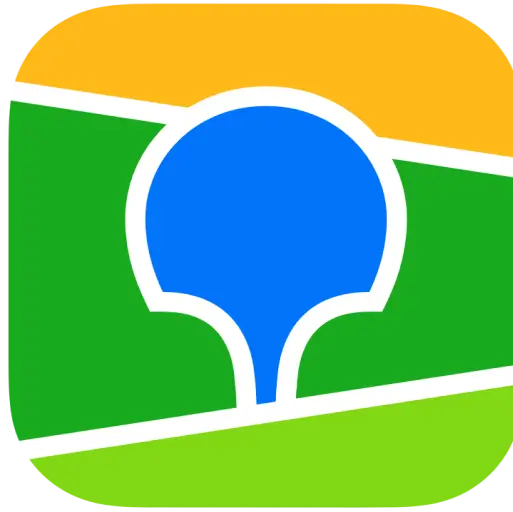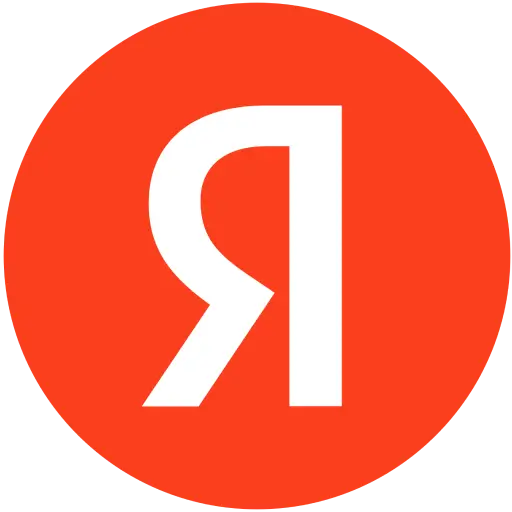Memory Context Restore DDR5: Включаем и Уменьшаем Время Загрузки Windows
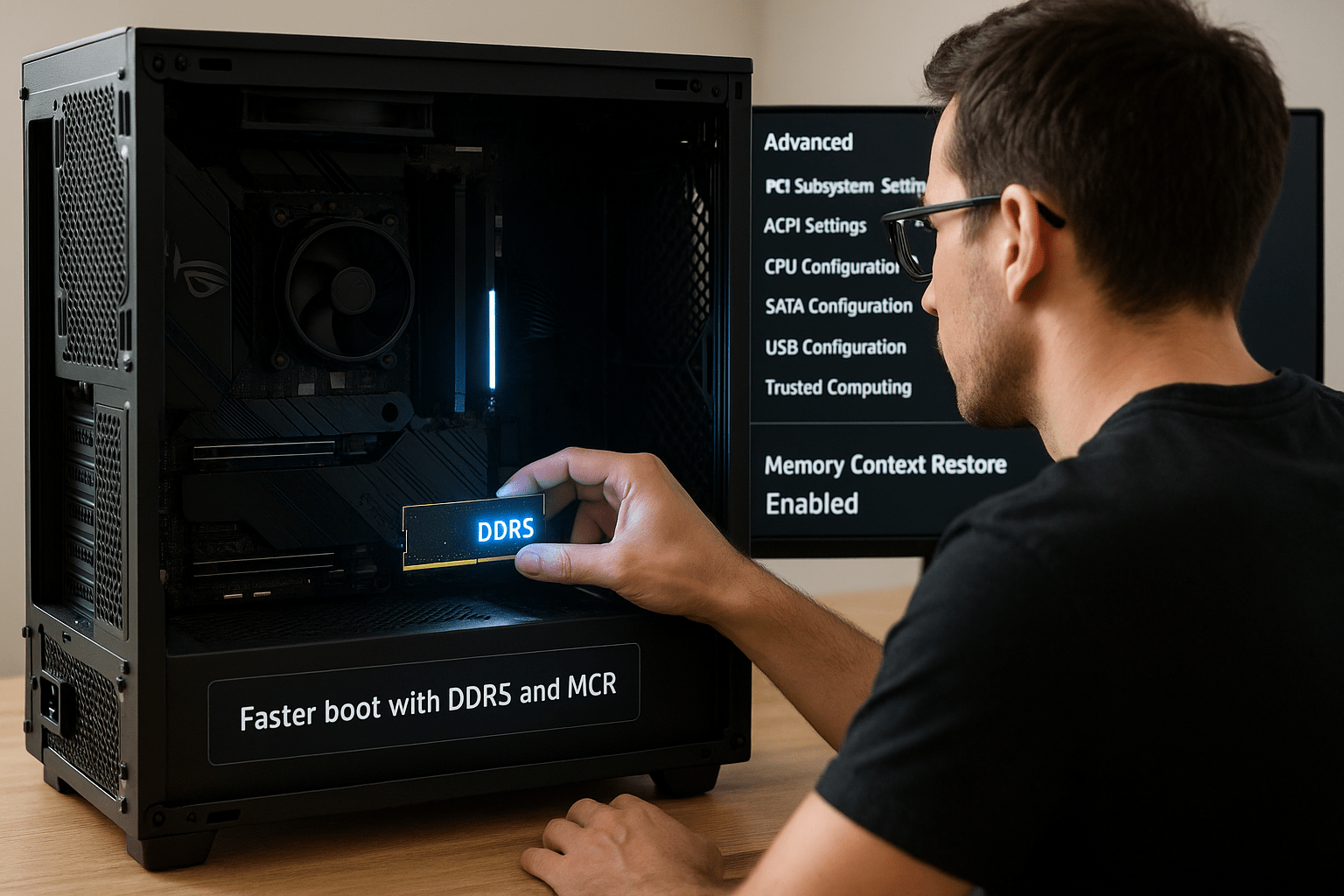
Что такое Memory Context Restore (MCR) и зачем он нужен?
Memory Context Restore (MCR) – это функция в современных материнских платах с поддержкой DDR5, оптимизирующая процесс загрузки системы. При каждом включении ПК BIOS/UEFI проводит тренировку памяти (memory training), которая «настраивает» ОЗУ под текущие параметры. Это занимает 3–15 секунд, особенно на ПК с DDR5 и разогнанной памятью.
MCR сохраняет результаты тренировки памяти после первого запуска, что позволяет пропускать этот этап при последующих включениях. Результат — быстрая загрузка Windows и сокращение времени POST (самотестирования).
Как включить Memory Context Restore в BIOS/UEFI?
Активация MCR зависит от производителя материнской платы, но общая инструкция универсальна:
- Войдите в BIOS/UEFI
- Перезагрузите ПК и нажмите Del, F2, F12 (клавиша зависит от модели платы).
- Перейдите в раздел настройки памяти
- Ищите вкладки: DRAM Configuration, Memory Settings, Advanced Memory Settings.
- Настройте параметры:
- Memory Context Restore → Enabled
- Power Down Enable → Disabled (эта опция может конфликтовать с MCR).
- Сохраните изменения (F10) и перезагрузитесь.
Примеры для популярных брендов:
| Производитель | Путь в BIOS |
|---|---|
| ASUS (AMD/Intel) | Advanced → DRAM Timing Control → Memory Context Restore → Enabled |
| MSI (AMD) | OC → DRAM Configuration → Memory Context Restore → Enabled |
| Gigabyte (Intel) | Tweaker → Advanced Memory Settings → Memory Context Restore → Enabled |
| ASRock | Advanced → Memory Configuration → Enable MCR |
Почему Memory Context Restore может не работать?
- Нестабильный разгон DDR5
Если вы разогнали память (XMP/EXPO), MCR иногда вызывает ошибки. Проверьте стабильность ОЗУ через MemTest86 или OCCT. - Устаревший BIOS
Обновите прошивку материнской платы — производители часто улучшают совместимость с DDR5. - Включен Power Down Enable
Эта функция экономит энергию, но мешает MCR. Отключите ее в разделе Power Management. - Ошибки тренировки памяти
Сбросьте настройки BIOS (Load Optimized Defaults) и настройте MCR заново.
Что такое Power Down Enable (PDE) и как он связан с MCR?
- Power Down Enable — функция, которая переводит неиспользуемые модули памяти в режим пониженного энергопотребления (экономит энергию в режиме простоя).
- Memory Context Restore (MCR) — сохраняет результаты тренировки памяти (timings, voltage) между перезагрузками, чтобы пропускать этап memory training.
Конфликт PDE и MCR: почему их совмещение вызывает проблемы?
- Если PDE включен, память периодически «засыпает», что может сбрасывать сохраненный MCR-контекст.
- При следующей загрузке система снова выполняет полную тренировку памяти, что увеличивает время POST.
- На некоторых материнских платах (особенно с разогнанной DDR5) это вызывает нестабильность (синие экраны, ошибки загрузки).
Когда PDE может быть полезен?
- На стандартных настройках памяти (без разгона, XMP/EXPO выключен).
- В системах, где энергоэффективность важнее скорости загрузки (например, серверы).
Итоговые рекомендации для MCR:
- Для ускорения загрузки:
- MCR → Enabled
- Power Down Enable → Disabled
- Если система нестабильна после отключения PDE:
- Проверьте стабильность разгона памяти (MemTest86).
- Обновите BIOS до последней версии.
- Для DDR5-6000+ иногда требуется вручную настроить напряжение (VDDQ/VDD).
Насколько ускорится загрузка Windows?
При активации MCR время POST сокращается на 3–10 секунд, а общее время включения ПК — на 15–25%. Например:
- Без MCR: 20 секунд до загрузки Windows.
- С MCR: 12–15 секунд.
Эффект заметнее на системах с DDR5-6000+ и материнскими платами премиум-класса (ASUS ROG, MSI MEG).
Дополнительные советы для ускорения загрузки
- Обновите драйверы чипсета (скачайте с сайта производителя).
- Включите Fast Boot в BIOS — пропускает проверку устройств.
- Отключите ненужные устройства из автозагрузки Windows (через msconfig).
- Используйте SSD NVMe — чем быстрее диск, тем меньше время инициализации.
FAQ: Частые вопросы
❓ Можно ли использовать MCR с разогнанной памятью?
Да, но только если разгон стабилен. При BSOD или артефактах верните частоту и тайминги к стандартным.
❓ Почему MCR недоступен в моем BIOS?
Функция есть только на платах с DDR5. Если у вас DDR4 — обновите железо.
❓ Влияет ли MCR на производительность в играх?
Нет, это исключительно настройка загрузки. На FPS она не влияет.
В итоге
Memory Context Restore — простой способ уменьшить время загрузки Windows на ПК с DDR5. Если ваш компьютер «висит» на экране BIOS, активация MCR решит проблему. Но помните: при нестабильной работе ОЗУ функция может вызвать сбои.
Оптимизируйте свой ПК и экономьте время с MCR!